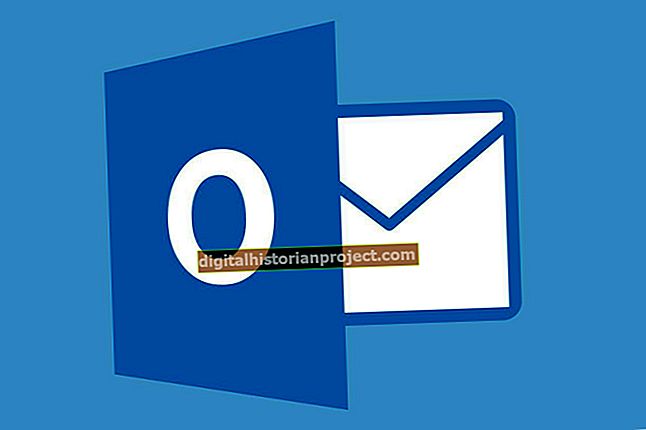Уз скоро доминацију Мицрософт Ворд-а у обради текста, већина корисника је упозната са његовом способношћу уноса текста. Међутим, Ворд такође може послужити као идеално спремиште за прикупљање и прикупљање докумената. Иако помало скривен међу многим другим иконама и опцијама на врпцама, Ворд вам омогућава да заједно комбинујете скениране документе који се односе на ваше пословање - попут правних папира, слика и више - тако да теку као једна датотека са више страница. Оваква припрема докумената омогућава вам да све буде на окупу, као и да обезбедите копије у формату који свако са Мицрософт Оффице може отворити.
1
Покрените Мицрософт Ворд и кликните картицу „Инсерт“.
2
Кликните мали падајући мени „Објекат“ на десној страни врпце. Поново одаберите „Објект“.
3
Померите се кроз мени „Тип објекта“ до врсте датотеке у којој је сачуван скенирани документ, као што је ПДФ или формат датотеке слике.
4
Двапут кликните на врсту датотеке. Имајте на уму да се овде наводе само типови датотека, а не стварни скенирани документ.
5
Прегледајте прозор који се отвори и пронађите скенирани документ. Када се вратите у прозор Објекат, притисните дугме „ОК“ да бисте уметнули документ.
6
Кликните на курсор на крају скенираног документа или на средини странице ако желите да додате други документ између. Притисните „Ентер“ да бисте додали простор за други документ или „Цтрл“ и „Ентер“ заједно за прелом странице.
7
Поновите поступак да бисте додали други скенирани документ у Ворд документ.
8
Кликните картицу „Датотека“, а затим „Сачувај као“ и унесите име комбинованог документа у оквир за текст „Име датотеке“. Кликните на дугме „Сачувај“.